Google Nest Mini(第二代)是 2024 年最好的智能扬声器之一。尽管价格低廉,Nest Mini 仍可让您完全访问 Google Assistant,为同等尺寸的设备提供令人惊叹的出色音频,并且结构紧凑,足以容纳几乎在你家里的任何地方。无论您是想听音乐、向其他智能设备发出命令还是查看新闻,Nest Mini 都可以做到。
然而,Nest Mini 也并非没有缺点。设置和使用智能扬声器通常是一种简单、无忧的体验。但与所有电子产品一样,一些用户在执行简单任务时注意到了奇怪的问题,例如连接问题或设备无响应。
下面您将找到最常见的 Nest Mini 问题列表,以及如何修复这些问题的详细说明。如果您仍然遇到问题,请考虑查看我们的解决最常见 Google Home 问题的指南,以及使用智能家居平台的提示和技巧。
我的 Nest Mini 无法连接
如果您在连接 Wi-Fi 时遇到问题,请先从基础知识开始。您是否正在尝试连接到正确的 Wi-Fi 网络?您绝对确定您的密码正确吗?如果检查结果正确,请尝试将 Mini 移近路由器,看看是否存在盲点或干扰问题。
如果一切似乎都正常,最好的解决方案是重新启动 Nest Mini。基本的重新启动非常简单:只需从 Nest Mini 本身(而不是插座)拔掉电源线,然后将其拔掉大约两分钟。然后重新插入电源,并在 Google Home 应用中重新启动连接过程。
注意:对于像 Nest Mini 这样的简单智能音箱,重启始终是解决小问题的好选择。如果您还没有尝试过重新启动,无论您遇到什么问题,都请尝试一下。家庭应用程序中还有一个可能对您来说更容易的替代重新启动选项:转到“设置” ,选择“更多” ,然后选择“重新启动”开始。
我的 Nest Mini 播放音乐时出现问题

在完美的世界中,您的 Nest 设备将轻松连接到您的所有音乐帐户,并通过简单的命令播放您想要的任何内容。由于我们并不生活在那个世界,您可能会发现您的 Nest Mini 在播放或查找音乐时遇到问题。
首先,如果您听不到音乐但似乎正在播放音乐,请检查音量。您可以随时说“好吧,Google,调高音量”或类似的命令来查看音量是否被意外调低。请注意,在请求特定音乐播放列表时,您还可以尝试不同的措辞,以防 Google Assistant 无法理解您的意思。
如果这不是问题,请确保您的音乐帐户已链接到您的 Google Home 应用。 Google 无法自动连接到 Spotify 或 Pandora 等内容,因此您需要先进入并提供您的帐户信息。如果您的帐户已连接并处于活动状态,请打开应用程序本身并转到其单独的设置部分。查找清除缓存或历史记录的选项,然后重新启动手机,看看这是否可以解决问题。
另外,当有疑问时,不要害怕重新启动。
我的 Mini 不断跳过音乐服务上的歌曲

当您的扬声器仅在 Spotify 等服务上播放几首歌曲,然后开始播放歌曲预览几秒钟,然后自动尝试跳过它们时,就会发生这种情况。这可能会导致音乐服务无法使用。这似乎是由 Mini 软件中的错误引起的,并且可能与更换新手机有关。解决此问题的最佳方法是完全重新启动 Mini 并重新连接,看看是否可以解决问题。
类似的选项是,即使正在播放音乐,您的扬声器也根本不会播放声音。这通常是由于蓝牙错误造成的,通常可以通过取消配对并修复您正在使用的所有蓝牙设备来修复。
我的 Nest Mini 告诉我其他 Nest 设备尚未设置(当它们确实已设置时)

有时,需要提醒 Google Assistant 您的所有 Nest 设备都已存在,尤其是当您在家中引入新设备时。尝试说“OK Google,同步我的设备”,看看这是否有助于让一切井井有条。
当我与 Nest Mini 通话时,它没有响应
许多不同的问题都可能导致 Nest Mini 反应迟钝。尝试经典的操作,例如重新启动 Nest Mini 并检查音量级别,以确保没有明显的问题。如果这不起作用,请仔细检查您是否没有禁用麦克风本身。 Nest Mini 上有一个麦克风开关,出于隐私原因,它会完全关闭麦克风,如果它被意外关闭,这就是问题的原因。
如果一切正常,请查看 Nest Mini 的位置。来自附近通风口的气流、来自其他扬声器的声音、来自微波炉等设备的信号以及许多其他环境因素都可能造成干扰。尝试将其移至更安静的区域,看看这是否也有帮助。
如果上述方法均无效,您可能需要恢复出厂设置并重新开始。
我的 Nest Mini 扬声器仅产生静电

对于仅发出静电且响应似乎不佳的 Mini,最佳选择是完全恢复出厂设置。请注意,恢复出厂设置并不是重新启动:它会清除 Mini 上的所有数据,完成后您必须再次执行完整的设置过程。
要重置,请首先找到 Nest Mini 侧面的麦克风按钮并将其关闭。发生这种情况时,Mini 顶部的 LED 灯应变为橙色。现在,按下 Nest Mini 的最顶部,就像按下一个大按钮一样。保持大约 15 秒。当您按住时,Mini 将进入重置阶段,该阶段完成后它会发出提示音 – 在听到提示音之前不要停止按下。
现在,重新启动您的设备,看看 Mini 是否正确响应。
即使在安静的情况下,My Nest Mini 也会持续响应
有时,Mini 可以通过整个房子或娱乐系统的对话来激活,但有些人发现即使房间很安静,他们也会遇到问题。在这种情况下,有时附近设备(甚至 HVAC 系统和交通)的振动可能会无意中激活您的 Mini。如果您的 Mini 位于不平坦的表面上,这种情况最常发生。确保设备牢固地放置在平坦的表面上,并且不会受到任何轻微的振动。
我的 Nest Mini 上的一些 LED 灯一直亮着
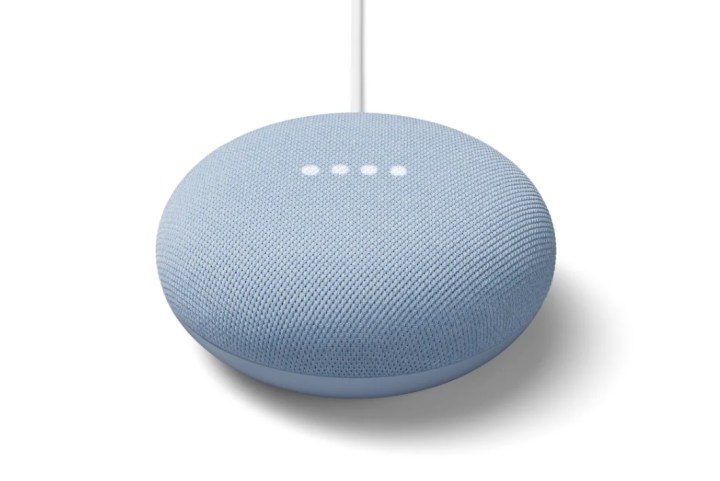
这是一个持续存在的问题,谷歌似乎还没有完全解决这个问题。尝试通过上述拔出方法重新启动 – 从 Mini 本身拔下电源线,等待大约两分钟,然后重新插入。如果这不能解决问题,您可能需要尝试恢复出厂数据并重新开始,看看是否可以解决问题。
我的 Nest Mini 不断取消与我的 Google Home 帐户的链接
这在 2020 年初是一个严重的问题,Nest Mini 与 Google 帐户的链接每天会被取消多次。这似乎是软件中的一个错误,因为谷歌创建了一个补丁来解决这个问题。如果您尝试此修复已经有一段时间了,请重新启动并重新连接您的 Nest Mini,以确保最近的更新已生效。如果问题仍然存在,您可能需要等待 Google 再次修复错误。
我无法将 Nest Mini 与第一代 Home Mini 配对

不幸的是,这不是一个错误。从 Home Mini 到 Nest Mini 的更新使得两者无法配对。您需要两个 Nest Mini 或两个 Home Mini 才能配对。如果您确实有两个相同型号的设备,请确保它们靠近(在同一个房间)才能成功配对。
我的 Nest Mini 上的超声波传感器不工作
Nest Mini 具有允许您启用超声波感应的设置。它会检测您何时靠近扬声器,当您靠近时打开音乐控件,而当您远离时显示替代 LED 信息。然而,人们有时会发现超声波传感器对他们的存在没有反应,无论他们如何接近。
首先,谷歌警告说,你家里的其他电器可能会发出超声波振动,干扰 Mini 的传感器。尝试将 Mini 移动到一个偏僻的地方,看看传感器在那里是否工作得更好 – 这可能只是一个位置问题。
其次,这个功能目前看来有很多问题。有很多抱怨说它根本不起作用。看起来可能需要等待补丁更新才能完全解决问题的情况之一。
Nest Mini 不再玩我孩子的游戏
Nest Mini 能够玩各种基于音频的游戏和益智游戏(我们甚至为您提供了一些想法),包括一些适合儿童的精彩游戏。这对任何家长来说都是一项便利的福利,但是如果您的孩子发现他们的某些游戏命令不再起作用怎么办?不幸的是,这很可能是 Google 端的许可问题,而您对此无能为力。
请注意,由于许可证过期或内容是由从服务中提取内容的第三方创建的,内容可能会变得不可用。例如,迪士尼与谷歌的许可合同现已到期,谷歌撤回了部分迪士尼相关内容。
不幸的是,许多家长在使用 Google Nest Mini 或其他 Google 设备时将无法获得任何迪士尼公主、漫威、皮克斯、米老鼠或其他类似的游戏。如果迪士尼选择与谷歌续签合同,这些游戏可能会在未来回归,所以总有希望。但目前,您可能希望专注于在 Mini 上探索新的和即将推出的游戏。
我的帐户被封锁,并且我收到了一封来自 Nest 的奇怪安全电子邮件
Google 决定在 2020 年春季通过纳入两步身份验证流程来增强 Nest 的安全功能。这种快速、简单的安全措施可以有效地确定您就是登录的人。
完成 Nest 更新后,请检查您的电子邮件中是否有验证码(应来自 [email protected])。 Nest 将在您下次登录时请求它。出于安全原因,每个新用户首次从新设备登录时都必须经历此特定过程。
我的 Google Nest Mini 总是与蓝牙断开连接
有一段时间,有一个已知且烦人的问题,即 Google Nest Mini 会随机断开与蓝牙的连接。看来这个软件或固件错误最终被解决了,但您的 Nest Mini 仍然可能会与手机或设备断开连接。最常见的原因就是距离和墙壁;如果您使用智能手机距离 Mini 太远,或者在你们之间设置了墙壁,连接可能会中断。因此,最简单的解决办法就是缩小差距。
有时,蓝牙连接可能会无缘无故地断开,您需要重新连接。您可以通过多种方式执行此操作: 尝试再次打开和关闭蓝牙。这些设备可以简单地相互重新定位并重新连接。如果这不起作用,您可能需要在手机/设备上的蓝牙设置中查找 Nest Mini,然后点击以重新连接。如果仍然不起作用,可能需要完全重新连接:点击蓝牙设置中的 Nest Mini,然后触摸“忘记设备” 。然后将 Mini 返回配对模式。就是这样:
- 加载 Google Home 应用
- 选择您的 Google Home 设备
- 触摸设置齿轮
- 向下滚动到已配对的蓝牙设备
- 选择启用配对模式
- 选择您要连接的扬声器
我的 Google Nest Mini 无法连接到 Spotify
将 Spotify 与 Google Nest Mini 结合使用是人们选择这款智能音箱的主要原因之一,但少数用户偶然发现了一个令人沮丧的问题,即两者无法连接。具体来说,一些 iPhone 用户可能会在通过 Google Home 应用连接 Spotify 时遇到问题。
如果发生这种情况,您可以尝试一个简单的解决方法。首先,从您的 iPhone 中删除 Spotify。然后,进入您的 Google Home 应用程序并链接您的 Spotify 帐户。完成后,返回并在手机上重新安装 Spotify。这是一个奇怪的解决方法,但用户报告说这些步骤取得了成功。
或者,您可以仔细检查您是否正在运行最新版本的 Google Home 和 Spotify,因为旧版本可能存在连接问题。
我的 Google Nest Mini 无法开启
您的 Google Nest Mini 出了问题,甚至无法开机?不要因为我陈述了显而易见的事情而讨厌我,但请检查一下插头。我们家中的某个人不止一次拔掉 Google Nest 设备上的插头来为手机充电或插入其他设备。如果插头确实在墙上,请检查电源线与设备的连接,因为可能已经松动。
依然没有?从墙上拔下插头并等待 30 秒,然后重新插入。您真的需要等待整整 30 秒吗?是的。有时,设备内部可能存在残余电量,导致其无法完全关闭,并且此拔出/重新插入顺序并不那么有效,所以是的,请等待。
如果您仍然有鹅蛋,您可能需要进行全面重置。这涉及将设备插入和拔出大约 11 次。为了方便起见,您可以将插头留在墙上,然后从 Nest Mini 侧面拔出电源。拔下电源线并等待 10 秒钟,然后重新插入并等待,直到看到顶部的指示灯亮起。拔掉插头并重复总共 11 次(我发现在便利贴上贴上一些井号标记可以防止我迷失方向)。您应该听到“欢迎来到 Google Home”,然后您就可以重新开始设置过程。
如果您仍然遇到问题,我很遗憾地通知您,您的设备可能无法使用。您可以联系 Google 寻求支持,或联系您购买 Nest Mini 的商店。
